O primeiro passo para inserir um chat ao vivo do YouTube na sua página é inserir uma caixa de HTML onde ficará o iframe.
Para inserir essa caixa, siga o passo a passo abaixo:
1. Acesse o seu editor de páginas;

2. Clique no ícone de HTML no menu lateral esquerdo dentro do editor de páginas do Etus Site.

3. Em seguida, posicione esse elemento no local da página onde você quer que abra o iframe do chat.

4. Clique duas vezes no elemento de HTML e Insira esse código abaixo dentro da caixa:
<iframe class=”embed-responsive-item” width=”600″ height=”380″ src=”https://www.youtube.com/embed/id-da-transmissao” frameborder=”0″ allow=”autoplay; encrypted-media” allowfullscreen=””></iframe><iframe class=”embed-responsive-item” src=”https://www.youtube.com/live_chat?v=id_da_transmissaoo&embed_domain=dominio.com.br” width=”360″ height=”380″ allowfullscreen=””></iframe>

As alterações que você precisará fazer neste código são:
1. Onde está escrito “dominio.com.br” você precisará inserir o seu domínio, sem o link da página. Ou seja, em um exemplo de uma página com esse URL “https://etus.com.br/planos” você só precisará colocar “www.etus.com.br“;
2. Onde está escrito “id-da-transmissao” você precisará colocar o ID do seu vídeo, você pode localizar ele na URL no YouTube, como no exemplo abaixo;

Clique em “pronto”! Depois disso, seu chat ao vivo do YouTube já está instalado.